闪电音频剪辑软件怎么合并音乐
时间:2022-10-13 12:07:59作者:极光下载站人气:20
很多小伙伴下载了闪电音频剪辑软件但是不知道如何将自己需要的两段音乐文件合并为一个音乐文件,可能是小伙伴对这个软件还不太熟悉,那么小编就来和大家讲解一下吧,在这个软件中,我们首先需要将其中一个音乐文件添加到页面中,之后在页面中有个插入的选项,在打开的窗口中,进入到文件页面中将自己需要插入的音乐添加进来,之后就会看到两个音乐文件合并为一个了,并且在插入之前,你可以选择一个具体的插入音乐的时间段落,当音乐插入进来之后,会接着你设置的前一个音乐的时间段落,下方是关于如何使用闪电音频剪辑软件合并音乐的具体操作方法,一起看看吧。
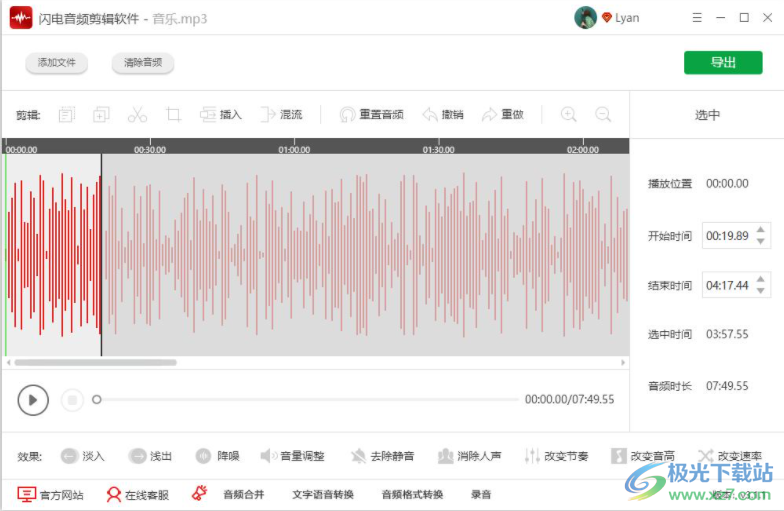
方法步骤
1.双击打开软件,通过鼠标点击一下左上角的【添加文件】将音乐文件添加到这个页面中。
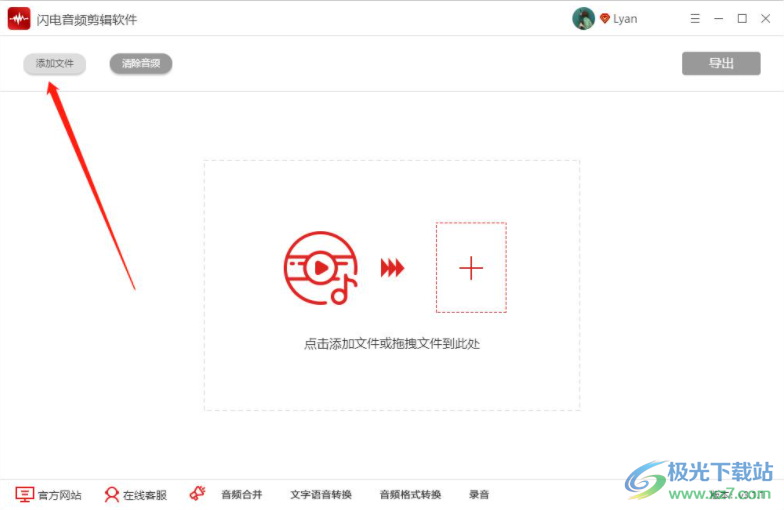
2.然后你可以在添加进来的音乐的时间段落中选择一个自己想要插入另一段音乐的时间位置。

3.然后再页面上方点击一下【插入】选项,打开页面。
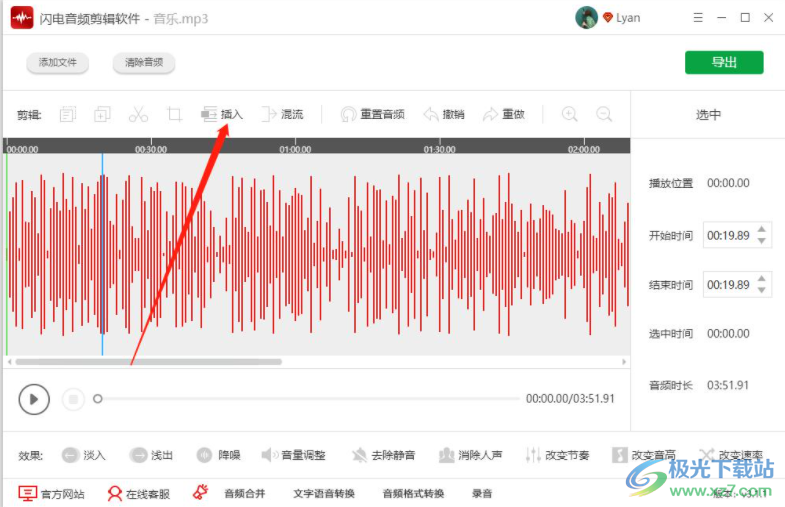
4.在打开的窗口中,点击一下文件图标,将想要添加的音乐添加进来即可。
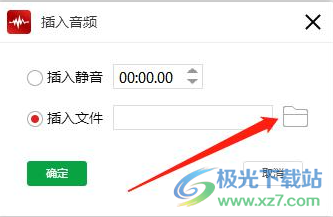
5.添加进来之后就会看到页面中有一个黑色的实线,在黑色实线的右侧是刚添加进来的音乐,左侧是之前添加的。
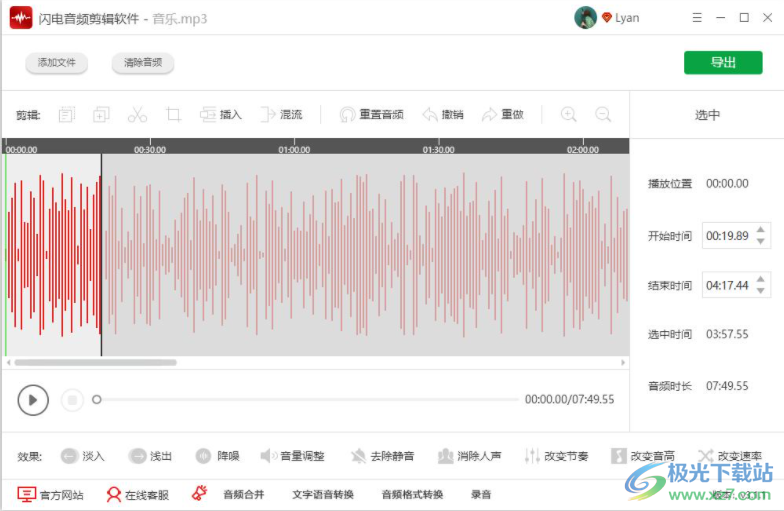
6.最后就可以点击一下右上角的【导出】按钮就可以将其导出了。
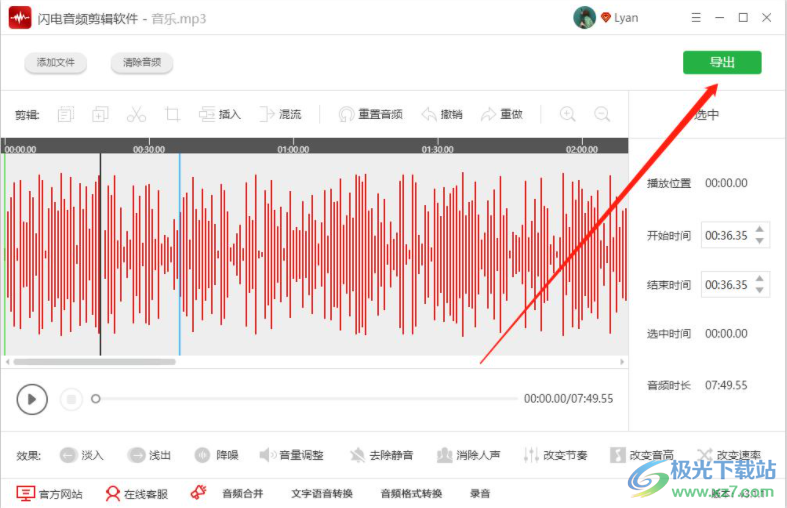
使用闪电音频剪辑软件可以帮助小伙伴们将几段音乐合并为一个音乐,并且使用起来是十分简单的,感兴趣的话可以根据上方的操作方法进行操作一下即可。

大小:47.22 MB版本:v3.1.4.0 官方版环境:WinAll, WinXP, Win7, Win10
- 进入下载

网友评论